Notion đã khẳng định vị thế là một công cụ mạnh mẽ, linh hoạt giúp hàng triệu người dùng trên khắp thế giới tổ chức công việc, ghi chú, quản lý dự án và lên kế hoạch cuộc sống cá nhân một cách hiệu quả. Tuy nhiên, để thực sự khai thác tối đa tiềm năng của nền tảng này, biến Notion từ một công cụ đơn thuần thành trợ thủ đắc lực giúp nâng cao năng suất, bạn cần nắm vững những thủ thuật nâng cao ít người biết đến. Bài viết này của Thuthuathot.com sẽ đi sâu vào những mẹo và thủ thuật tinh tế, giúp bạn tối ưu Notion và trở thành một “Notion power user” thực thụ.
1. Sử Dụng Lệnh Nhanh Chóng Với Dấu Gạch Chéo (/)
Trong Notion, tốc độ là yếu tố then chốt để duy trì luồng công việc. Thay vì phải dùng chuột để click vào biểu tượng dấu cộng (+) bên cạnh một khối nội dung và tìm kiếm loại nội dung bạn muốn thêm, bạn có thể sử dụng các lệnh tắt với dấu gạch chéo (/).
Chỉ cần nhấn phím / trên bàn phím, sau đó gõ tên loại nội dung bạn muốn chèn. Ví dụ, nếu bạn muốn thêm một tiêu đề cấp hai, chỉ cần gõ /heading 2 và nhấn Enter. Notion sẽ tự động tạo khối tiêu đề đó. Việc này nhanh hơn đáng kể và giúp bạn giữ tay trên bàn phím, nâng cao hiệu suất làm việc. Nếu bạn chỉ nhấn / mà không gõ gì thêm, Notion sẽ hiển thị một danh sách đầy đủ các loại khối mà bạn có thể chèn, cho phép bạn lựa chọn nhanh chóng.
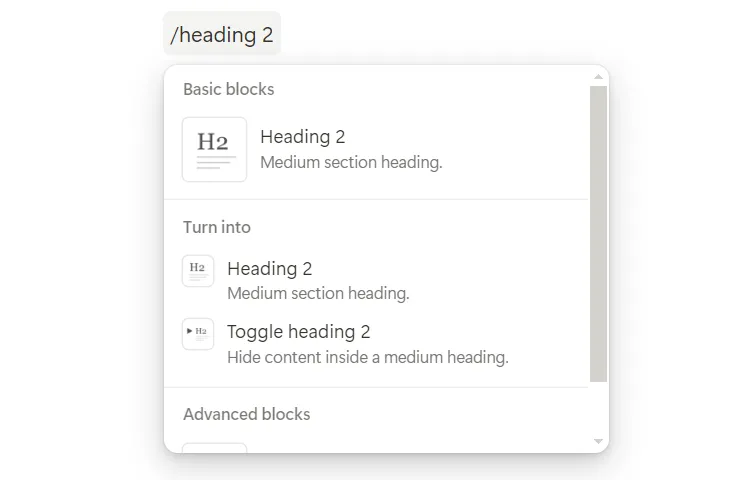 Cách sử dụng lệnh gạch chéo để thêm tiêu đề trong Notion
Cách sử dụng lệnh gạch chéo để thêm tiêu đề trong Notion
2. Định Dạng Văn Bản Hiệu Quả Bằng Markdown
Giống như nhiều ứng dụng ghi chú và trình soạn thảo văn bản hiện đại khác, Notion hỗ trợ Markdown để định dạng nhanh chóng. Markdown là một ngôn ngữ đánh dấu nhẹ, cho phép bạn định dạng văn bản bằng cách sử dụng các ký tự đặc biệt đơn giản.
Việc sử dụng Markdown đặc biệt hữu ích khi bạn cần định dạng văn bản một cách nhanh chóng mà không muốn rời tay khỏi bàn phím để chọn các tùy chọn định dạng bằng chuột. Khi bạn gõ cú pháp Markdown vào Notion, chẳng hạn như **chữ in đậm** hoặc *chữ in nghiêng*, Notion sẽ ngay lập tức hiển thị kết quả định dạng, giúp bạn hình dung và kiểm soát nội dung dễ dàng hơn. Nắm vững các cú pháp Markdown cơ bản sẽ giúp bạn thao tác văn bản trong Notion linh hoạt và chuyên nghiệp hơn.
3. Khai Thác Kho Thư Viện Mẫu (Templates) Sẵn Có
Notion tự hào với một thư viện khổng lồ các mẫu (templates) miễn phí, được thiết kế cho vô vàn mục đích khác nhau – từ ghi chú cuộc họp, kế hoạch dự án, nhật ký hàng ngày cho đến kế hoạch du lịch. Việc tận dụng các mẫu này không chỉ giúp bạn tiết kiệm đáng kể thời gian và công sức xây dựng cấu trúc từ đầu mà còn đảm bảo tính nhất quán và đồng bộ trên mọi trang và cơ sở dữ liệu bạn tạo trong Notion.
Để khám phá và sử dụng mẫu, bạn chỉ cần nhấp vào tùy chọn Templates ở thanh bên trái của Notion (bạn có thể phải cuộn xuống dưới cùng).
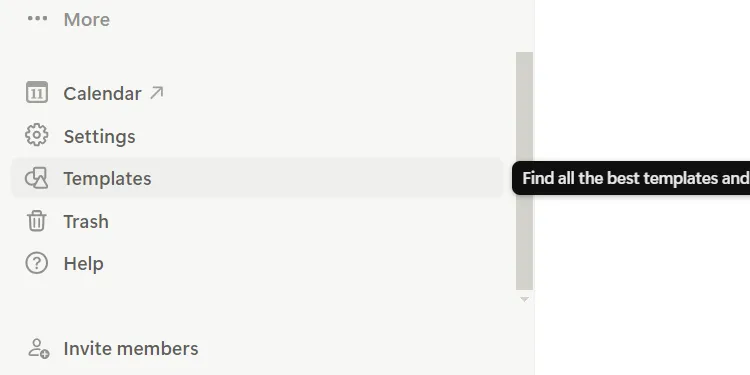 Tùy chọn Templates trong thanh bên trái của Notion
Tùy chọn Templates trong thanh bên trái của Notion
Tại đây, bạn có thể sử dụng thanh tìm kiếm ở góc trên cùng bên phải để tìm kiếm loại mẫu mình cần. Trước khi thêm, bạn có thể nhấp vào Preview để xem trước cấu trúc và nội dung của mẫu. Khi đã ưng ý, quay lại trang trước và nhấp vào Add. Mẫu sẽ được thêm vào danh sách các trang của bạn và sẵn sàng để chỉnh sửa.
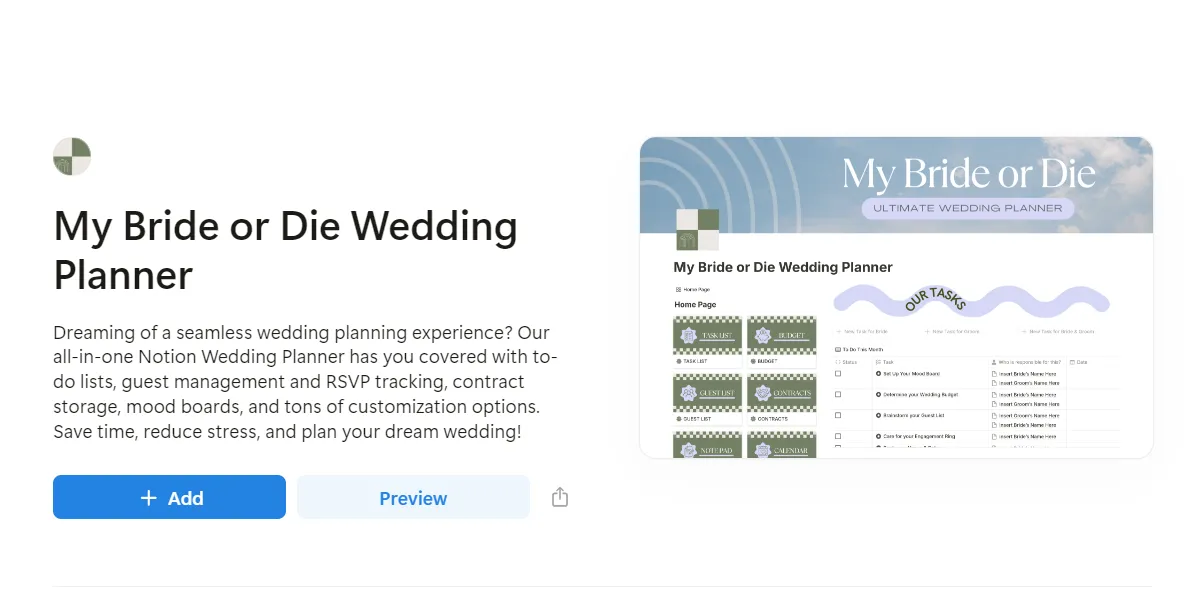 Giao diện mẫu kế hoạch đám cưới trong Notion
Giao diện mẫu kế hoạch đám cưới trong Notion
4. Quản Lý Công Việc Thông Minh Với Cơ Sở Dữ Liệu Liên Kết (Linked Databases)
Cơ sở dữ liệu liên kết là một trong những tính năng mạnh mẽ nhất của Notion, cho phép bạn tạo ra các góc nhìn khác nhau về cùng một tập hợp dữ liệu (ví dụ: danh sách công việc, dự án) trên nhiều trang riêng biệt. Điều này cực kỳ hữu ích để bạn có thể tập trung vào các ưu tiên hoặc dự án cụ thể mà không cần sao chép hay trùng lặp thông tin, giữ cho dữ liệu luôn được đồng bộ.
Ví dụ, nếu bạn đang tham gia một ủy ban lên kế hoạch sự kiện và muốn chỉ xem các công việc được giao cho mình, thay vì lọc trực tiếp trên cơ sở dữ liệu chính, bạn có thể tạo một trang mới và thêm một cơ sở dữ liệu liên kết vào đó. Để làm điều này, bạn gõ /linked và nhấn Enter, sau đó chọn cơ sở dữ liệu chứa các công việc bạn muốn lọc từ danh sách trong không gian làm việc của mình.
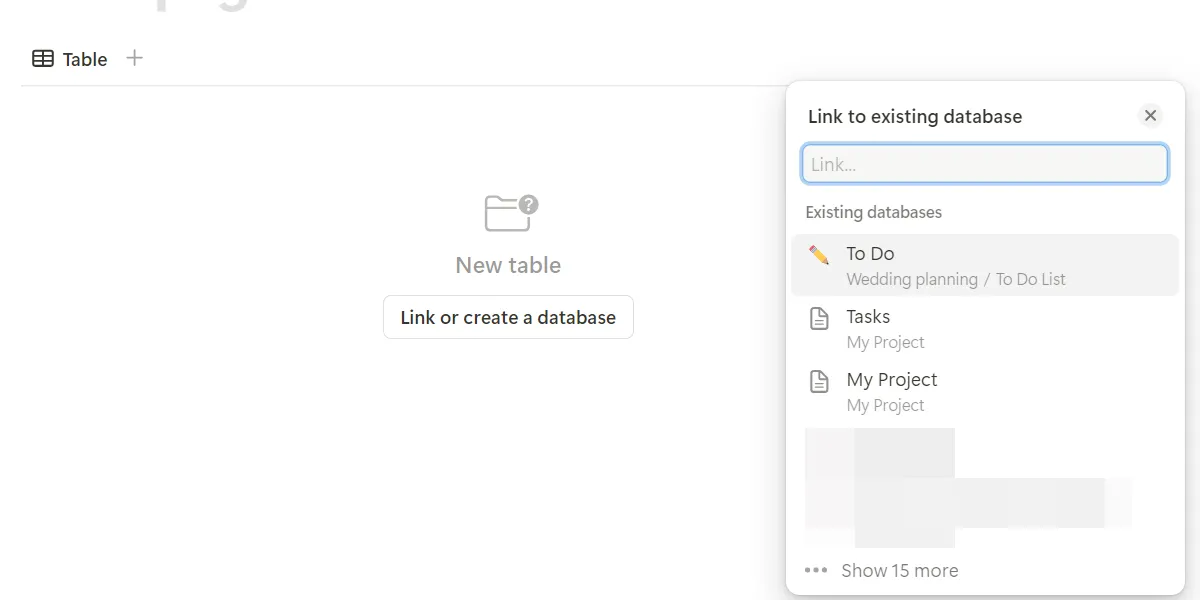 Chọn một cơ sở dữ liệu để liên kết trong Notion
Chọn một cơ sở dữ liệu để liên kết trong Notion
Sau khi cơ sở dữ liệu được chèn, bạn có thể áp dụng bộ lọc (ví dụ: theo người được giao việc là bạn) và các chế độ xem khác tùy ý. Kết quả là bạn sẽ có một cơ sở dữ liệu được lọc gọn gàng, chỉ hiển thị các công việc liên quan đến bạn, giúp việc quản lý và theo dõi trở nên dễ dàng hơn bao giờ hết.
 Cơ sở dữ liệu liên kết đã được chèn vào trang Notion với bộ lọc
Cơ sở dữ liệu liên kết đã được chèn vào trang Notion với bộ lọc
5. Đồng Bộ Lịch Google Với Notion Calendar
Notion có một tính năng lịch tích hợp tiện lợi, cho phép bạn tạo, lên lịch và tổ chức tất cả các nhiệm vụ cũng như sự kiện ngay trong không gian làm việc của mình. Đặc biệt, bạn còn có thể đồng bộ các lịch Google của mình với Notion Calendar, từ đó quản lý toàn bộ các sự kiện và lịch trình từ một giao diện duy nhất.
Để kết nối Google Calendars với Notion Calendar, hãy cuộn xuống cuối thanh bên trái trong Notion và nhấp vào Calendar. Thao tác này sẽ mở một cửa sổ trình duyệt riêng, nơi bạn cần đăng nhập vào Notion Calendar bằng tài khoản Google của mình. Sau đó, nhấp vào Add calendar account ở thanh bên trái.
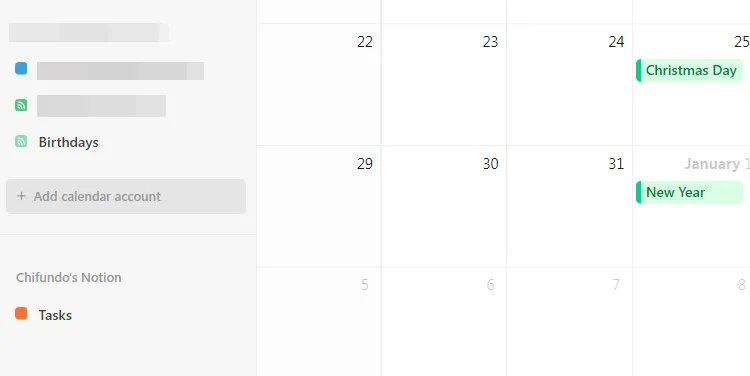 Tùy chọn thêm tài khoản lịch trong Notion Calendar
Tùy chọn thêm tài khoản lịch trong Notion Calendar
Trong phần Calendar accounts, nhấp vào Connect.
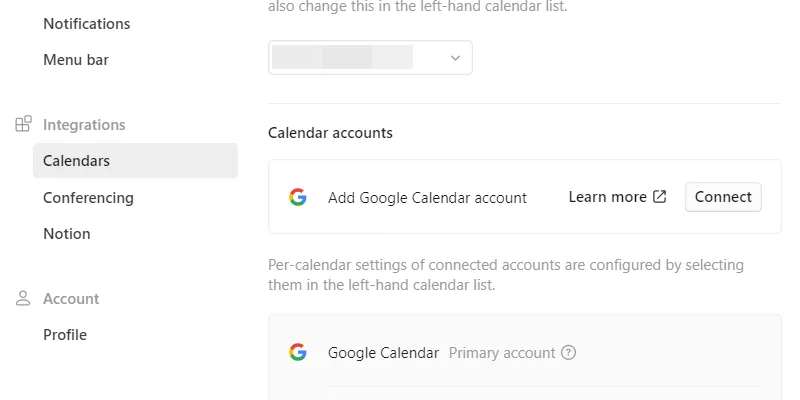 Kết nối lịch Google trong Notion Calendar
Kết nối lịch Google trong Notion Calendar
Làm theo các bước để đăng nhập vào tài khoản Google chứa lịch bạn muốn kết nối với Notion. Sau khi hoàn tất, tất cả các lịch đã thêm sẽ hiển thị ở thanh bên trái trong Notion Calendar, giúp bạn có cái nhìn tổng quan về mọi lịch trình.
6. Lưu Trữ Nội Dung Web Dễ Dàng Với Notion Web Clipper
Notion Web Clipper là một tiện ích mở rộng trình duyệt vô cùng hữu ích, cho phép bạn lưu các trang web, bài viết hoặc bất kỳ nội dung trực tuyến nào trực tiếp vào không gian làm việc Notion của mình. Đây là một cách nhanh chóng và hiệu quả để sắp xếp tất cả các tài liệu nghiên cứu, nguồn cảm hứng và tài liệu tham khảo của bạn vào một nơi duy nhất mà không cần phải sao chép và dán thủ công.
Bạn có thể dễ dàng cài đặt tiện ích mở rộng này từ trang tải xuống Notion Web Clipper, hỗ trợ các trình duyệt phổ biến như Chrome, Firefox và Safari. Để lưu một trang web, chỉ cần nhấp vào biểu tượng Notion Web Clipper trên thanh công cụ của trình duyệt, chọn không gian làm việc và trang Notion mà bạn muốn lưu nội dung, sau đó nhấp vào Save page. Nội dung của trang web sẽ được lưu lại gọn gàng trong Notion, sẵn sàng cho việc sắp xếp và tham chiếu sau này.
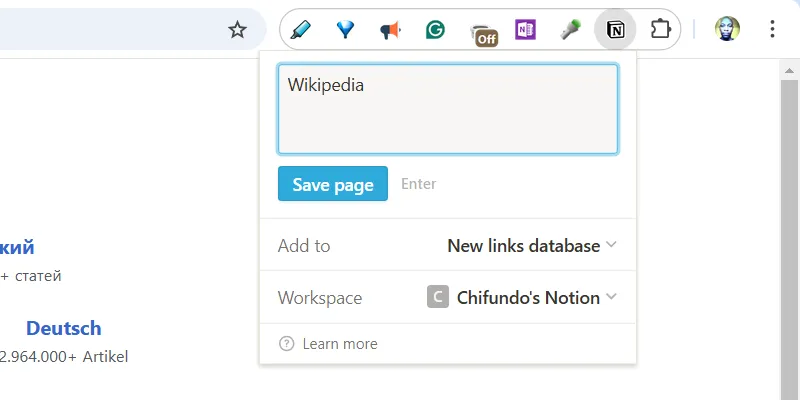 Lưu một trang web bằng tiện ích Notion Web Clipper
Lưu một trang web bằng tiện ích Notion Web Clipper
7. Mở Rộng Sức Mạnh Nhờ Tích Hợp Với Các Ứng Dụng Khác (Integrations)
Notion có khả năng kết nối và tích hợp với hàng loạt ứng dụng bên thứ ba, mở rộng đáng kể chức năng và khả năng tự động hóa của nó. Việc tích hợp này giúp bạn hợp lý hóa và nâng cao năng suất bằng cách tạo ra các quy trình làm việc tự động giữa Notion và các công cụ bạn đang sử dụng.
Để minh họa, chúng ta sẽ xem cách tạo một quy trình tự động hóa giữa Notion và Slack. Mục tiêu là để Notion gửi thông báo Slack bất cứ khi nào có ai đó thay đổi một thuộc tính trong cơ sở dữ liệu dự án, thay vì phải thông báo thủ công.
Đầu tiên, nhấp vào tên không gian làm việc Notion của bạn ở góc trên bên trái và chọn Settings trong cửa sổ bật lên.
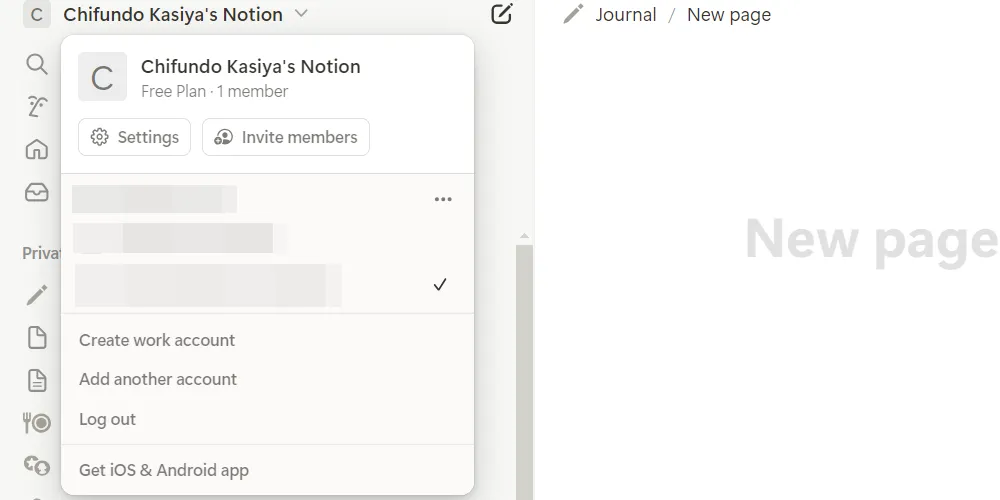 Mở cài đặt trong Notion để kết nối tích hợp
Mở cài đặt trong Notion để kết nối tích hợp
Chọn My connections ở thanh bên trái để xem danh sách các tích hợp có sẵn, sau đó nhấp vào Connect trong thẻ Slack.
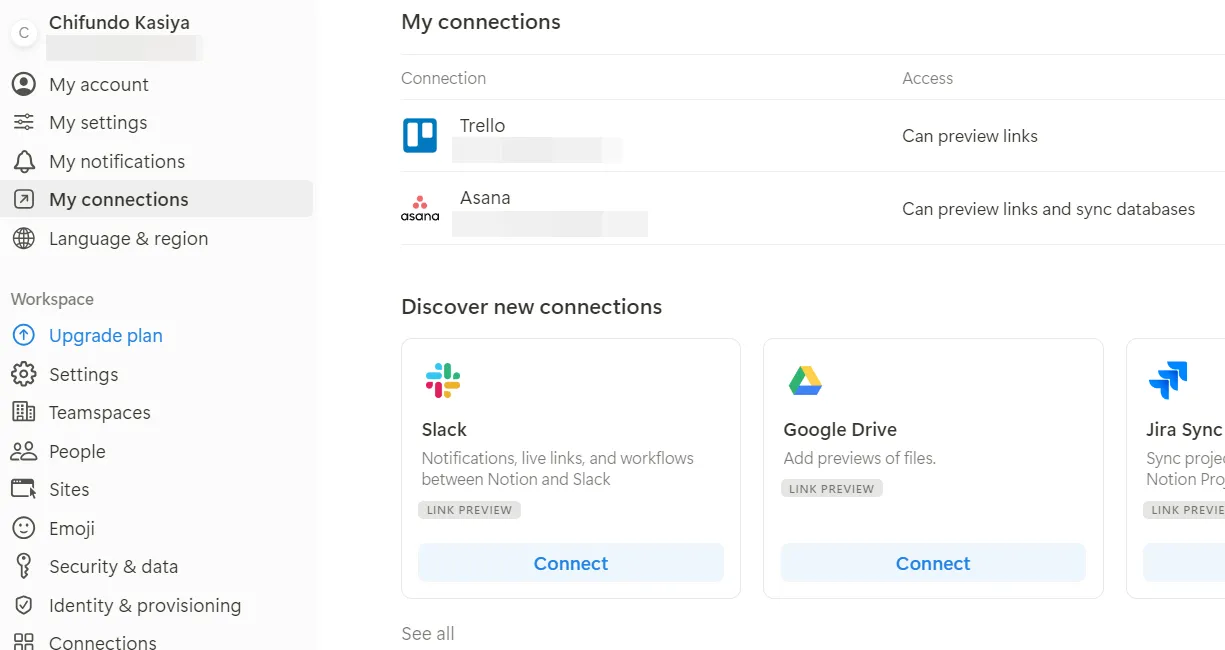 Thẻ My connections trong cài đặt Notion, hiển thị tùy chọn Slack
Thẻ My connections trong cài đặt Notion, hiển thị tùy chọn Slack
Từ đó, làm theo hướng dẫn trong trình duyệt để kết nối Notion với không gian làm việc Slack của bạn.
Để tạo một quy trình tự động hóa, nhấp vào biểu tượng ba chấm ở góc trên cùng bên phải của cơ sở dữ liệu và chọn Automation trong menu. Thao tác này sẽ hiển thị một cửa sổ bật lên với tất cả các tùy chọn bạn cần để tạo tự động hóa.
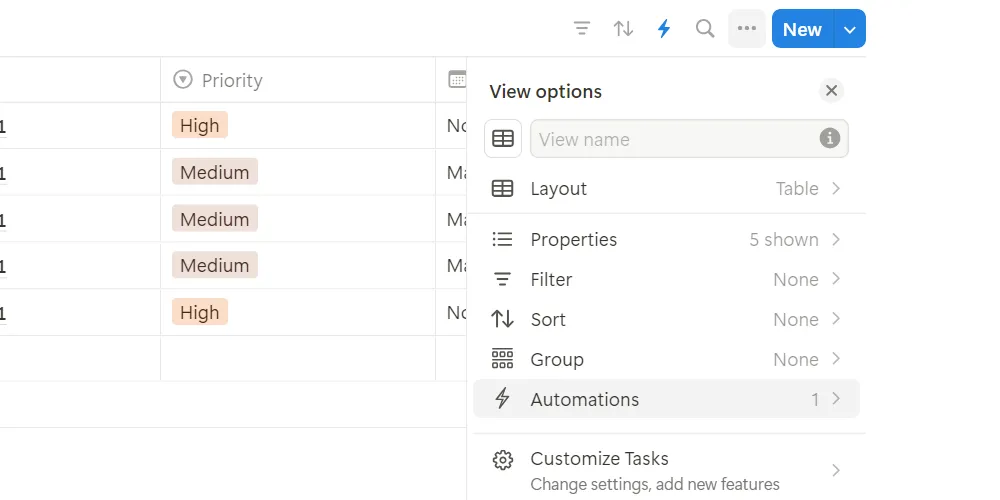 Tùy chọn Automations trong menu ba chấm của cơ sở dữ liệu Notion
Tùy chọn Automations trong menu ba chấm của cơ sở dữ liệu Notion
Trong phần When, nhấp vào New Trigger và chọn một sự kiện (ví dụ: Any property edited hoặc Page added). Trong phần Do, nhấp vào New action và chọn Send Slack Notification to trong menu.
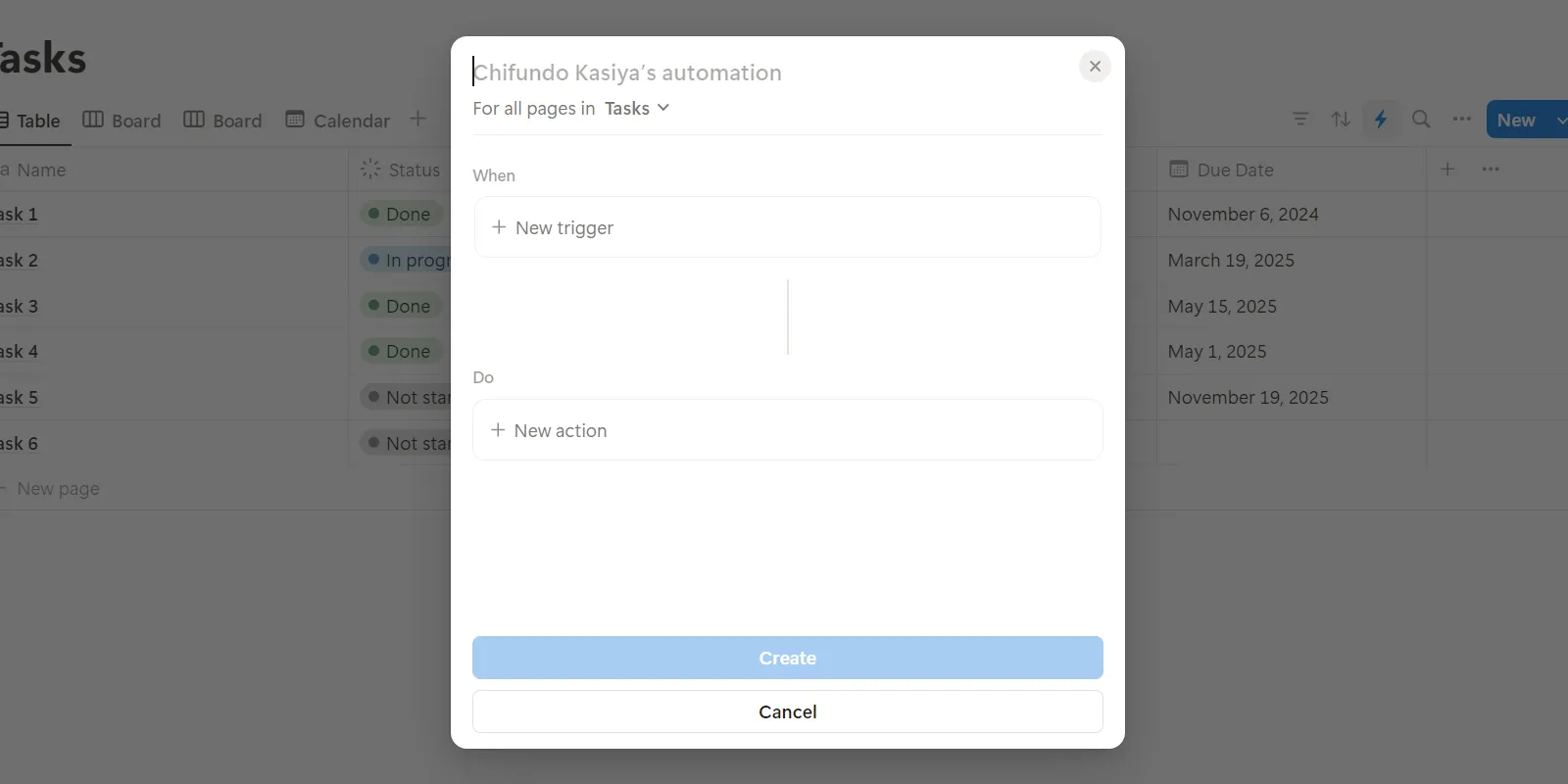 Cửa sổ tạo tự động hóa trong Notion, cấu hình kích hoạt và hành động
Cửa sổ tạo tự động hóa trong Notion, cấu hình kích hoạt và hành động
Tiếp tục trong phần Do, nhấp vào mũi tên xổ xuống Select Slack channel trong hành động bạn vừa tạo và chọn một kênh Slack từ danh sách – đây sẽ là nơi thông báo được gửi đến. Cuối cùng, nhấp vào Create để hoàn tất việc thiết lập tự động hóa.
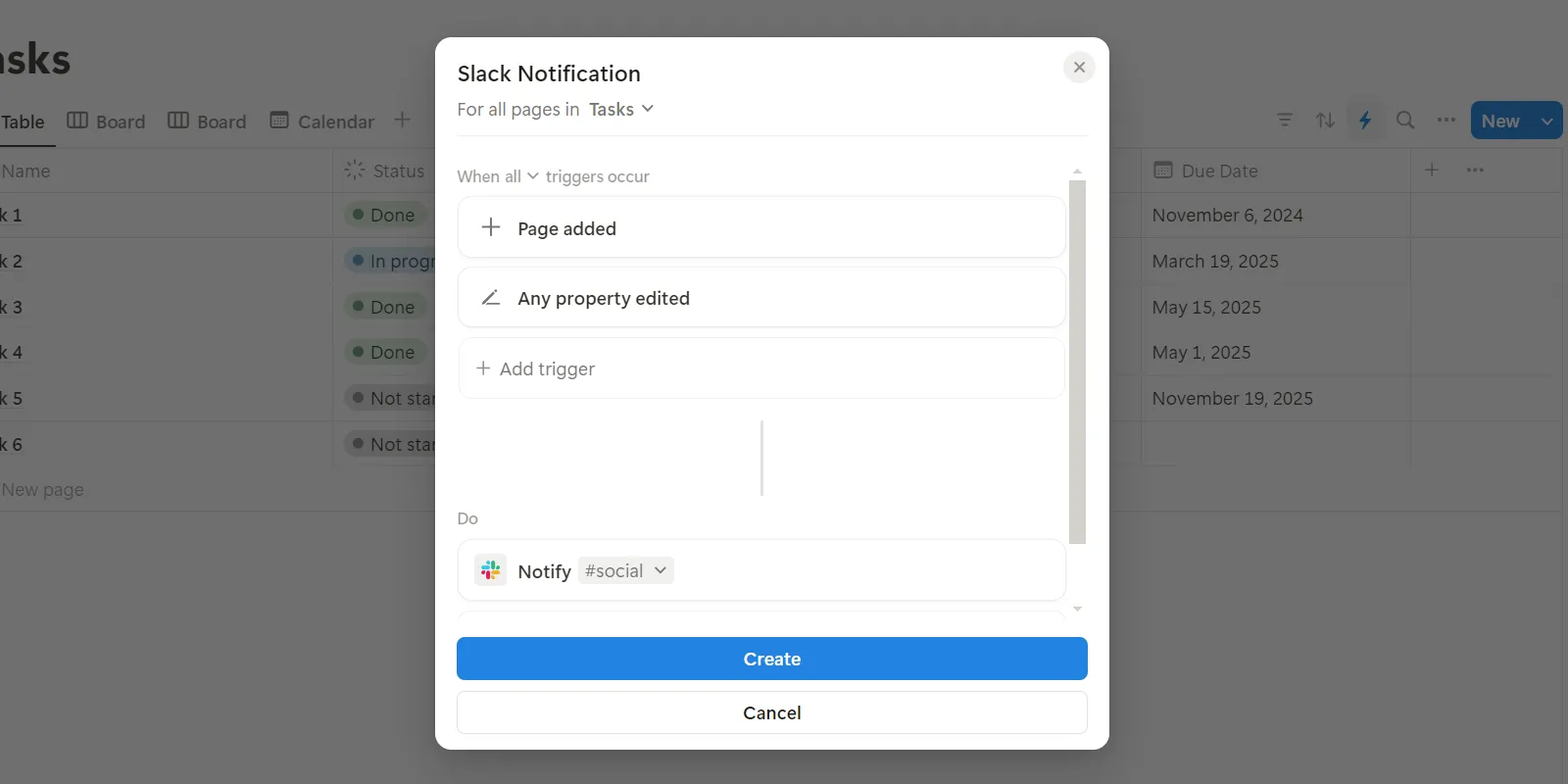 Hoàn tất tạo tự động hóa gửi thông báo Slack trong Notion
Hoàn tất tạo tự động hóa gửi thông báo Slack trong Notion
Từ giờ trở đi, khi ai đó chỉnh sửa một thuộc tính hoặc thêm một trang vào cơ sở dữ liệu này, một thông báo sẽ tự động được gửi đến kênh Slack đã chọn, đảm bảo mọi người luôn được cập nhật.
Notion còn vô vàn các thủ thuật và tính năng nâng cao khác để khám phá, nhưng 7 mẹo trên là những điều cơ bản và hiệu quả nhất mà mọi người dùng Notion nên nắm vững. Bằng cách áp dụng những thủ thuật này, bạn sẽ tiến một bước dài để trở thành một “Notion power user” thực thụ, giúp bạn quản lý mọi thứ từ danh sách công việc khổng lồ đến các dự án phức tạp một cách dễ dàng và hiệu quả hơn. Hãy bắt đầu áp dụng ngay hôm nay và cảm nhận sự khác biệt trong năng suất làm việc của bạn!


